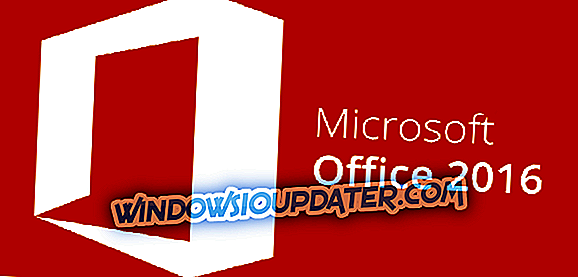The Sims 4 é um dos jogos de simulação de vida mais populares do mundo. Assim como na vida real, os jogadores podem envolver seus Sims em diferentes atividades e podem formar relacionamentos com outros Sims.
The Sims 4 é um jogo muito estável, mas os jogadores relatam que vários problemas técnicos podem ocorrer de tempos em tempos, limitando sua experiência de jogo.
Sempre que clico no ícone do The Sims 4, ele me leva para o Origin, mas quando clico no botão do Plau no Origin, ele pensa nele por um momento e depois não faz nada. O The Sims 4 não carrega, funciona bem com meu outro jogo, mas não com o Sims 4. Eu tentei reiniciar meu computador mas tive o mesmo problema, o Origin não carregará o The Sims 4, embora tenha feito isso no começo do dia.
Se você não pode iniciar o jogo, você veio ao lugar certo. Neste artigo, mostraremos como corrigir problemas iniciais no The Sims 4.
O The Sims 4 não abre, como consertar?
The Sims 4 é um jogo popular, mas muitos usuários relataram que The Sims 4 não será iniciado em seu PC. Falando de problemas com o The Sims, aqui estão alguns outros problemas que os usuários relataram:
- Os Sims 4 não abrirão o Windows 10 após a atualização - Segundo os usuários, o jogo não será aberto. Isso pode ocorrer devido a aplicativos de terceiros, portanto, talvez seja necessário executar uma inicialização limpa e encontrar os aplicativos problemáticos.
- O The Sims 4 não pode iniciar, não executar, não carregar, não reproduzir, não iniciar - Os usuários relataram vários problemas com o The Sims 4, mas você deve ser capaz de corrigir a maioria desses problemas usando um dos nossas soluções.
Solução 1 - Repare o jogo

De acordo com os usuários, às vezes o The Sims 4 não abre se a sua instalação estiver danificada. Para corrigir o problema, você só precisa reparar sua instalação do The Sims 4. Isso é bem simples e você pode fazer isso seguindo estas etapas:
- Abra a origem .
- Agora vá para sua biblioteca, clique com o botão direito em The Sims 4 e escolha a opção Reparar jogo.
Siga as instruções na tela para concluir o processo de reparo. Tenha em mente que o reparo pode demorar um pouco, então você precisa ser paciente. Depois que o jogo for consertado, tente iniciá-lo novamente e verifique se o problema ainda está lá.
Solução 2 - Limpe a inicialização do seu computador
Às vezes, aplicativos e serviços de terceiros podem interferir no seu jogo e causar esse e outros problemas semelhantes. Se o The Sims 4 não for lançado no seu PC, você pode tentar executar uma inicialização limpa.
No estado de inicialização Limpa, todos os aplicativos e serviços de terceiros serão desativados, para que não haja nada que interfira no seu jogo. Para executar uma inicialização limpa, você só precisa fazer o seguinte:
- Pressione a tecla Windows + R e digite msconfig . Agora pressione Enter ou clique em OK .

- No separador Serviços, clique para seleccionar a caixa de verificação Ocultar todos os serviços da Microsoft > seleccione Desactivar todos .

- Na guia Inicialização, clique em Abrir Gerenciador de Tarefas .

- Selecione cada item de inicialização> clique em Desativar .

- Feche o Gerenciador de Tarefas> clique em OK > reinicie o computador.

Se a inicialização limpa resolver seu problema, você precisará ativar aplicativos e serviços desabilitados, um por um ou em grupos, até encontrar a causa do problema. Depois de fazer isso, remova o aplicativo e o problema será resolvido permanentemente.
Solução 3 - Limpe seu registro

Em alguns casos, o registro pode causar problemas no jogo. Se o The Sims 4 não for iniciado em seu PC, talvez seja uma boa hora para você limpar seu registro. Limpar o registro manualmente pode ser uma tarefa difícil e tediosa, portanto, é melhor usar uma ferramenta como o CCleaner .
Caso você não esteja familiarizado, o CCleaner pode remover arquivos antigos e desnecessários do seu PC, mas também pode limpar seu registro e remover entradas antigas e desnecessárias. Depois de limpar seu registro com o CCleaner, tente iniciar o The Sims 4 novamente e verifique se o problema ainda está lá.
Solução 4 - Excluir os arquivos de cache de origem
Com o tempo, esses arquivos acumulam dados desatualizados ou corrompidos, causando vários problemas. Aqui é onde você pode encontrar os arquivos de cache do Origin:
- Pasta de origem em C: \ Users \\ AppData \ Local \
- Pasta de origem em C: \ Users \ \ AppData \ Roaming \
Se você não puder ver nenhum arquivo nesses locais, mostre-os. Vá para o menu de pesquisa, digite pasta e selecione Mostrar pastas e arquivos ocultos nos resultados da pesquisa.
Você também pode acessar esses diretórios usando a caixa de diálogo Executar. Para fazer isso, basta pressionar a tecla Windows + R para abrir a caixa de diálogo Executar. Agora, insira uma das seguintes linhas:
- Para entrar no diretório de Roaming, digite % appdata% e pressione Enter ou clique em OK .
- Para inserir o diretório Local, insira % localappdata% e pressione Enter ou clique em OK .
Solução 5 - Verifique o seu software antivírus / firewall

Em alguns casos, seu antivírus pode interferir no jogo e impedi-lo de executá-lo. No entanto, você pode consertar o problema simplesmente desabilitando certos recursos antivírus. Como alternativa, você pode tentar adicionar arquivos TS4.exe, Origin.exe e authorization para a lista de exclusões do seu antivírus e verificar se isso ajuda.
Se o problema persistir, tente desativar o antivírus e verifique se o jogo é executado. Na pior das hipóteses, você pode ter que remover o seu antivírus e verificar se isso ajuda. Se a remoção do antivírus resolver o problema, considere a possibilidade de mudar para um novo software antivírus.
Muitas ferramentas antivírus têm um recurso especial chamado Modo de Jogo, que garante que o seu antivírus não interfira em suas sessões de jogo de forma alguma. Se você quer uma proteção completa do sistema que não interfira no seu sistema, sugerimos que você considere o BullGuard (download gratuito) .
Solução 6 - Desativar Origin ingame
Vários usuários relataram que a desativação do Origin In Game corrigiu o problema para eles. De acordo com os usuários, esse recurso pode, às vezes, impedir que o The Sims 4 seja iniciado, e uma maneira de corrigir o problema é desativar o Origin In Game. Isso é bem simples, e você pode fazer isso seguindo estas etapas:
- Abra a origem .
- Agora vá para Configurações do aplicativo> Origem no jogo .
- Desmarque a origem no jogo .
Depois de fazer isso, tente iniciar o The Sims 4 novamente e verifique se o problema ainda está lá.
Solução 7 - Atualize seu sistema operacional Windows, assim como seus drivers gráficos e jogos
De acordo com os usuários, o The Sims 4 não será iniciado algumas vezes se o seu PC estiver desatualizado. O Windows 10 é um sistema operacional sólido, mas certos bugs podem causar problemas como esse. Para manter seu sistema livre de bugs, é importante instalar as atualizações mais recentes, e você pode fazer isso seguindo estas etapas:
- Pressione a tecla Windows + I para abrir o aplicativo Configurações .
- Quando o aplicativo Configurações for aberto, acesse a seção Atualização e segurança .

- Agora clique no botão Verificar atualizações no painel direito.

Se houver atualizações disponíveis, elas serão baixadas em segundo plano. Depois que as atualizações estiverem instaladas, verifique se o problema ainda está lá.
Depois de atualizar seu sistema, certifique-se de ter os últimos patches para o The Sims 4 instalados. Para fazer isso, clique com o botão direito em The Sims 4 em Origin> selecione Search for Updates .
Além de atualizar seu sistema, é importante atualizar os drivers da placa gráfica. Você pode baixar as unidades gráficas mais recentes nos seguintes links:
- NVIDIA
- AMD
Se você não quiser fazer o download dos drivers manualmente, existem ferramentas disponíveis que baixam automaticamente os drivers ausentes para você.
Solução 8 - Redefina seus arquivos de usuário
Às vezes você pode consertar o problema com o The Sims 4 simplesmente redefinindo seus arquivos de usuário. Isso é relativamente simples, e você pode fazer isso seguindo estas etapas:
- Vá para Meus Documentos > abra a pasta Electronic Arts .
- Encontre a pasta The Sims 4 > clique com o botão direito nela> selecione Copiar .
- Vá para a sua área de trabalho> clique com o botão direito do mouse em um espaço livre> selecione Colar .
- Clique com o botão direito do mouse na pasta copiada> selecione Renomear .
- Altere o nome da pasta> inicie um novo jogo.
Solução 9 - Remover aplicativos instalados recentemente
Alguns aplicativos e programas podem causar conflitos com o The Sims 4 e até mesmo bloquear o processo de lançamento. Remova os programas mais recentes que você instalou no seu computador e inicie o jogo novamente. Se você quiser garantir que o aplicativo problemático seja completamente removido, sugerimos que você use um software de desinstalação. Esse tipo de software removerá todos os arquivos e entradas de registro associados ao aplicativo que você está tentando remover.
Se você está procurando um bom software de desinstalação, não deixe de experimentar o IOBit Uninstaller (download gratuito) .
Lá vai você, esperamos que estas soluções rápidas ajudaram você a lançar o jogo. Se você encontrou outras soluções para corrigir problemas iniciais no The Sims 4, liste as etapas de solução de problemas na seção de comentários abaixo.